Microsoft Teams saab videofiltrid, dünaamilise vaate ja palju muud

Microsoft Teams saab hulga uusi koosolekute funktsioone, sealhulgas dünaamiline vaade, Together-režiim, videofiltrid ja reaalajas reaktsioonid.
Kui saabub aeg CV koostamiseks või olemasolevat värskendamiseks, ei pea te selle eest maksma. Microsoft Wordil on mitmesuguseid malle, mida saate kasutada ja tasuta. Paari klõpsuga siin-seal saate valida suure hulga nägusate mallide hulgast.
Iga CV all on oma nimi. Mõned mallid on värvilised ja sisaldavad pilte, teised aga jätavad selle lihtsaks. Kuna valikus on nii palju mudeleid, pole teil probleeme oma stiilile sobiva mudeli leidmisega. Head tööotsimist!
Microsoft Wordi uusimas versioonis on kindlasti teie otsitud CV mall. Malli stiilid ei ole Wordi avamisel selgelt nähtavad, seega peate klõpsama vasakul oleval suvandil Uus ja seejärel tippima otsinguribale resume .
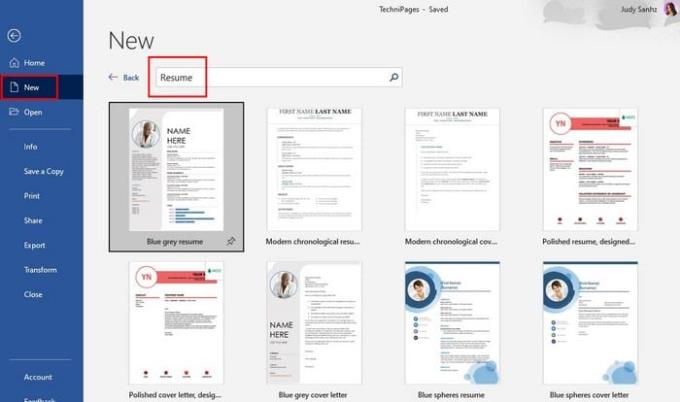
Kerige paljusid CV-malle ja klõpsake sellel, mis teile meeldib. Kui näete rohkem, kui soovite, kui arvate, et on aeg stiili muuta, võite klõpsata paremas alanurgas oleval nööpnõela ikoonil ja järgmisel korral, kui Wordi avate, on see hõlpsaks leidmiseks ülaosas. Pärast eelistatud mudelil klõpsamist ei avane see kohe; pigem näitab see seda teile veel kord eelvaaterežiimis. Klõpsake suvandil Loo ja malli hakkab alla laadima.
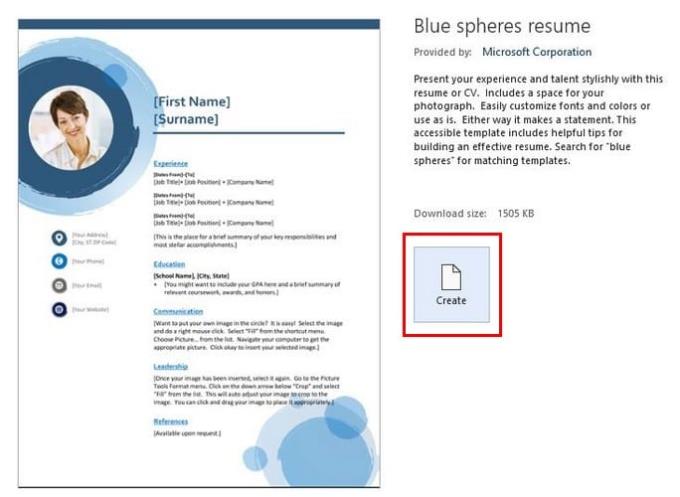
Nagu ülaloleval pildil näha, valisin Blue spheres CV mudeli. Otse malli nime all kuvab Word teile malli pakutava lühikirjelduse.
Järgmine samm on täita valdkonnad, mida CV-l on pakkuda. Kui teie valitud CV mallil pole vajalikke jaotiste nimesid, saate seda hõlpsalt muuta, klõpsates tekstil ja tippides midagi uut. Ärge muretsege, et valite kogemata mõne muu fondi või värvi. Sisestatav tekst kuvatakse mallis sama värvi ja kirjatüübiga.
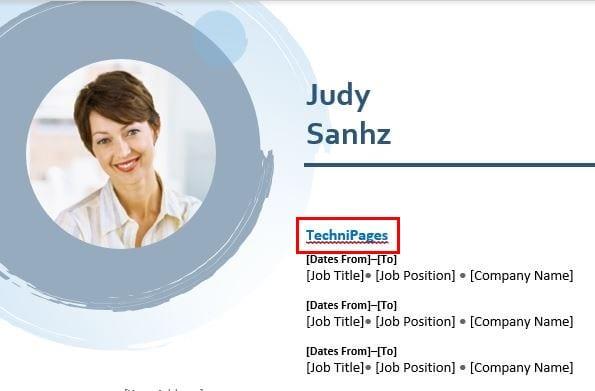
Mallist paremal näete ka CV-assistenti. Klõpsake nuppu Alusta. Assistent palub teil sisestada, milline ametikoht ja tegevusala teid huvitab, ning seejärel näitab teile mõnda töökogemuse näidet.
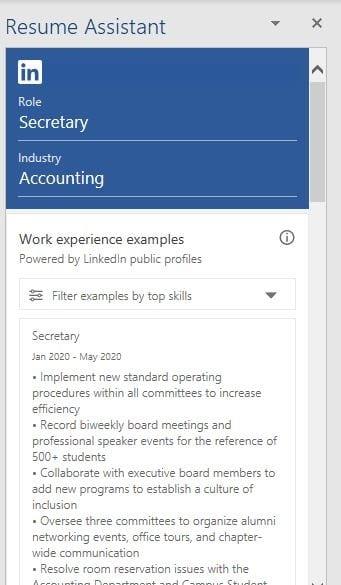
Kerige allapoole ja näete ka parimaid oskusi, mida vajate soovitud positsiooni jaoks. Näiteks kui otsite tööd sekretärina, on selle ametikoha jaoks vajalikud parimad oskused Microsoft Wordi, QuickBooksi, Microsoft PowerPointi jne kasutamise oskus.
Jätkake kerimist ja teile näidatakse isegi artikleid, mis aitavad teil CV-d kirjutada, kuna on lihtsalt asju, mida ei tohiks lisada. Teie tulevane tööandja ei pruugi hoolida sellest, et saate 10 minutiga ära süüa kilo kummikarusid. Kui soovite pärast kõige selle kontrollimist värbajatele teada anda, et olete äritegevuseks avatud, näete ka linki LinkedIni minekuks.
Saate kasutada ka kõike, mida Microsoft Word pakub, et oma CV-sse lisada, kui tunnete, et on vaja midagi muud lisada.
Sisestage menüüs " Uus " (" Fail " > " Uus ") otsingukasti " Jätka " või " CV ", seejärel vajutage otsimiseks " Enter ".
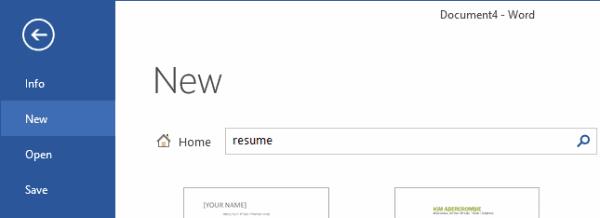
Valige mall, mis sobib teile meeldivaga (või sellega, mis teie potentsiaalsele tööandjale meeldib).
Malli allalaadimiseks valige " Loo ".
Teie CV koostatakse. Siit täitke lihtsalt sulgudega üksused oma teabega.
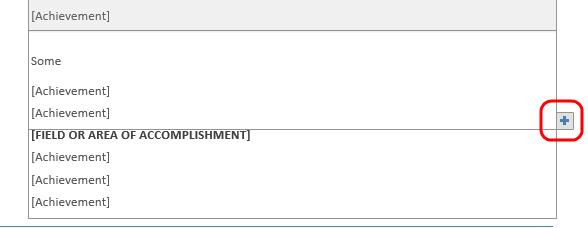
Olete valmis oma uut CV-d redigeerima ja looma.
Microsoft Teams saab hulga uusi koosolekute funktsioone, sealhulgas dünaamiline vaade, Together-režiim, videofiltrid ja reaalajas reaktsioonid.
Microsoft Teams võimaldab nüüd kopeerida kõik olemasolevad plaanid Teamsi rühmadesse või meeskondadesse. Koostööplatvorm on integreeritud Microsoft Planneriga.
Microsoft Teamsi telefonide platvorm sai mitmeid funktsioone, sealhulgas rakendust People, reaalajas subtiitreid ja Teams-Skype'i koostalitlusvõimet.
Microsoft Forms võimaldab teil nüüd jagada oma digitaalseid küsimustikke või küsitluste vastuseid teie organisatsiooni konkreetsetele kasutajatele või rühmadele.
Microsoft Planner on Kanbani stiilis ülesannete haldussüsteem, mis on suunatud hõivatud meeskondadele ja kaugtöötajatele. Planner aitab teil ülesandeid korraldada, määrata ja jälgida
Office 2016 lisandmoodulid võimaldavad teil laiendada Office'i klientide, nagu Word, Excel, PowerPoint ja Outlook, võimalusi, funktsioone ja funktsioone, kasutades
minge lehele „Juurdepääs tööle või koolile“ Windows 10 sisaldab lihtsustatud valikuid töö- või koolikontoga ühenduses püsimiseks isiklikus seadmes.
Siin on mõned levinumad tekstiprobleemid ja kuidas neid parandada
Saate lisada kontakte otse meilist, nullist, failist, Excelist ja paljust muust. Selles juhendis selgitage hästi, kuidas saate seda teha.
Kas olete kunagi tahtnud manustada oma veebisaidile Office 365 dokumenti? Selles juhendis vaadake, kuidas saate seda teha
Microsofti uue pereturvalisuse rakenduse iOS-is ja Androidis eelvaate kuvamiseks saate registreeruda järgmiselt.
See juhend näitab teile hästi, kuidas saate mõne minutiga Microsoft Wordis CV-d teha.
Varsti on kooli lõpetamise aeg, mis tähendab, et paljud õpilased kaotavad peagi juurdepääsu oma koolis pakutavatele Office 365 kontodele. Kui te praegu kasutate
Kui kasutate operatsioonisüsteemi Windows 10, olete tõenäoliselt märganud teatist, mis kuvatakse aeg-ajalt ekraani paremas alaservas ja palub teil proovida
Microsoft avas mõni aeg tagasi oma Office'i ja Office 365 tootlikkuse tööriistade komplekti piiratud hulgale innukatele testijatele. Koos leebelt
Video on kaugtöö tegemisel tõhus viis teadmiste jagamiseks. Koha leidmine, kus videosisu kättesaadavaks teha kõigile, kes seda vajavad, võib olla rohkem
Selles juhendis vaadake, kuidas IT-administraatorid saavad vanu Office 365 kontosid kustutada.
Selles juhendis vaatleme lähemalt oma näpunäiteid ja näpunäiteid OneDrive'i jaoks, kuidas hallata oma salvestusruumi ja palju muud.
Microsofti OneDrive'i pilvesalvestusteenus võimaldab teil oma failidele juurde pääseda kõikjal, kus te viibite. Ettevõttel on tegelikult kaks erinevat, kuid sarnase nimega
Selle õpetuse abil saate teada, kuidas muuta Microsoft Word 2019, 2016 või 365 õigekirjakontrolli funktsiooni.
Kas soovite teada, kuidas muuta Microsoft 365 kahefaktorilist autentimist? Lugege seda artiklit, et õppida kõiki lihtsaid meetodeid ja oma kontot kaitsta.
Õppige dokumendile viimase lihvi lisamiseks Microsoft Wordis pildi ümberpööramise samme.
Kui OneNote viivitab, värskendage rakendust ja avage uus märkmik. Seejärel tühjendage rakenduse vahemälu ja keelake automaatne sünkroonimine.
See õpetus aitab teil lahendada probleemi, mille puhul te ei saa Microsoft Outlooki kohandatud sõnastikku sõnu lisada.
Kas soovite teada, kuidas Outlooki kalendrisse pühasid lisada? Lugege edasi, et saada teavet selle kohta, kuidas Outlooki pühadekalendrit lisada.
Siit saate teada, kuidas lahendada probleem, kus Microsoft Excel avaneb väga väikeses aknas. See postitus näitab teile, kuidas sundida seda uuesti normaalselt avama.
Õpetus rakenduses Microsoft Outlook 365 sõnumite saatmisel kuvatava profiilipildi muutmise kohta.
Kui tegelete Exceli andmebaasiga ja peate selle dubleerivate kirjete jaoks puhastama, kasutage Excelis teksti võrdlemiseks neid meetodeid.
Vaadake, kuidas oma Exceli faili ja konkreetseid lehti parooliga kaitsta, et vältida volitamata redigeerimist. Siin on sammud.
Tutvuge Exceli lahutamisvalemiga, lugedes seda ülimat juhendit kuue rakendusmeetodiga Exceli lahutamisvalemi kohta.

























